11 módszer az iTunes Store-hoz való biztonságos hivatkozás javítására sikertelenül – TechCult
Vegyes Cikkek / / July 29, 2023
Az iTunes Store egy praktikus eszköz a digitális média kezeléséhez különféle eszközökön, például telefonokon és iPadeken. Néha azonban olyan hibákat észlel, mint pl A biztonságos link az iTunes Store-hoz nem sikerült, amikor nem tud biztonságosan csatlakozni a szerverhez. Ne aggódjon, ebben az útmutatóban egyszerű módszereket mutatunk be a probléma megoldására. Szóval olvass tovább!
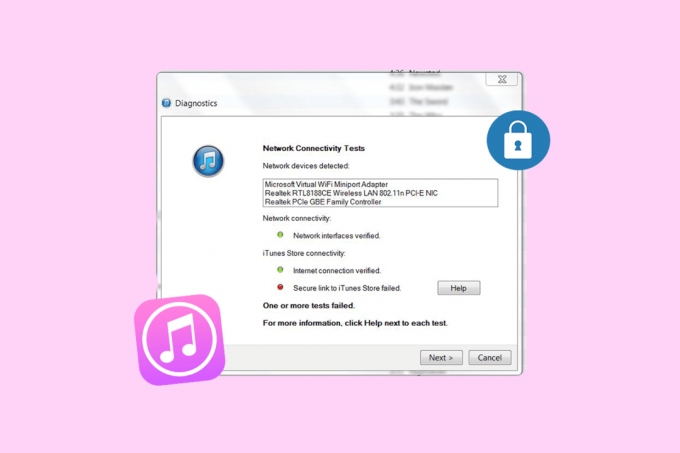
Tartalomjegyzék
A biztonságos link az iTunes Store-hoz nem sikerült
Az említett hiba az iTunes egy ideig történő használata után vagy közvetlenül a telepítés után fordulhat elő, ami hatással van az iTunes összes szolgáltatására, és megnehezíti a zenék, filmek vagy alkalmazások letöltését. Ennek a problémának több oka is van. Olvasson tovább, hogy megtudja, mik ezek, és hogyan javíthatja ki a problémát Windows 10 rendszeren.
Gyors válasz
Kövesse az alábbi lépéseket a Bonjour alkalmazás eltávolításához és az említett hiba kijavításához:
1. Lépjen ki az iTunes alkalmazásból, és nyissa meg Feladatkezelő a rendszerén.
2. Nyissa meg a Szolgáltatások lapon.
3. Kattintson Újrakezd a helyi menüből a lehetőség kiválasztásával Bonjour szolgáltatás.
Mi okozza az iTunes Store-hoz való biztonságos link meghiúsult hibáját?
Mielőtt belevágna a javításokba, ismerje meg a hiba okait
- Internetes problémák
- Helytelen dátum- és időbeállítások
- Hiba vagy hiba az alkalmazásban
- Nem megfelelő biztonsági beállítások
- Sérült iTunes telepítés
Ha problémái vannak az iTunes használatával, és nem tudja ellenőrizni a szerver azonosságát, akkor összegyűjtöttünk néhány hasznos módszert, amelyek segítenek a hiba kijavításában.
1. módszer: Alapvető hibaelhárítási módszerek
Az alábbiakban bemutatunk néhány könnyen végrehajtható módszert, amelyek segítségével megszerezheti a biztonságos link az iTunes áruházban nem sikerült hiba kijavítva, mielőtt komplex megoldásokba kezdene.
1A. Internetkapcsolat hibaelhárítása
A gyenge internetkapcsolat nem teszi lehetővé, hogy eszköze csatlakozzon az iTunes Store-hoz, ezért a Az iTunes Store-hoz való biztonságos link nem sikerült hiba. Ha nem tudja csatlakoztatni az iTunes Store-t a szerverhez, javasoljuk, hogy ellenőrizze az internetkapcsolatot, mielőtt bármilyen más hibaelhárítási lépésre lépne. Ehhez olvassa el útmutatónkat Internetkapcsolat hibaelhárítása.
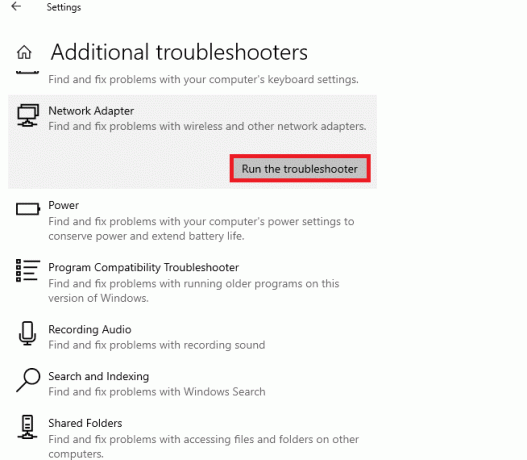
1B. Várja meg a szerver üzemidejét
Az internetkapcsolat ellenőrzése után lépjen tovább a következőre Az Apple rendszerállapot-oldala, és ellenőrizze, hogy nincs-e kiszolgálóval kapcsolatos probléma. Ha zöld pontot lát az iTunes Store mellett, az azt jelenti, hogy nincs probléma a szerverrel. Sőt, ha a szerver leáll, akkor nem tehetsz semmit a várakozással kapcsolatban.

1C. Indítsa újra az eszközt
Ha hosszabb ideig nyitva hagyják, egyes szoftverek gyakran furcsán kezdenek működni. Próbálja újraindítani az eszközt, ha az iTunes program nem tudott biztonságos kapcsolatot létrehozni a szerverrel. Ezzel eltávolítja a korábban használt programok maradványait, és tiszta lapot ad eszközének. Ehhez kövesse az alábbi lépéseket,
1. Kattintson a Start menü és válassza ki a teljesítmény ikonra
2. Akkor válassz Újrakezd.
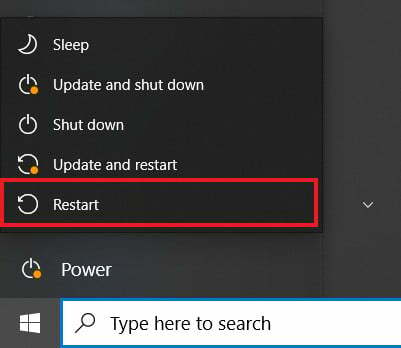
1D. Frissítse a Windowst
A Windows elavult verziói a program hibás működését és a fontos frissítések hiánya miatti hibákat okozhatnak. A Windows frissítése biztosítja, hogy a felhasználók az operációs rendszer legújabb verziójával rendelkezzenek, beleértve a Microsoft programhiba-javításait és biztonsági javításait. Kövesse útmutatónkat A Windows 10 legújabb frissítésének letöltése és telepítése a Windows PC frissítéséhez és a javításhoz Az iTunes Store-hoz való biztonságos link nem sikerült hiba.

Olvassa el még:Hogyan lehet bekapcsolni a sötét módot az iTunes számára a Windows 10 rendszeren
2. módszer: Adja meg a dátum- és időbeállításokat
Számos alkalmazás, köztük az iTunes Store, bizonyos műveletek végrehajtása előtt ellenőrzi a rendszer tanúsítványait. Ha a számítógépen vagy telefonon az idő helytelen, akkor a programok érvénytelennek tekintve elutasítják a tanúsítványokat. Ha az iTunes hibával szembesül, akkor valószínű, hogy az eszköz helytelen időpontja vagy dátuma okozza. Ebben az esetben javítsa ki az időt és a dátumot a hiba megoldásához.
A következőképpen állíthatja be az időt a számítógépen:
1. nyomja meg és tartsa Windows + I billentyűk együtt nyitni Windows beállítások.
2. Most kattintson a gombra Idő és nyelv.

3. Aztán a Dátum idő lapon, győződjön meg róla Állítsa be automatikusan az időt és Állítsa be automatikusan az időzónát opciók be vannak kapcsolva.

4. Ezután kattintson a gombra Szinkronizálás most mint fentebb kiemeltük.
3. módszer: tiltsa le a VPN-klienst
Az IT-iparban a VPN-klienseket gyakran használják az online adatvédelem és biztonság érdekében. Vannak azonban olyan esetek, amikor a VPN-kliensek megzavarhatják a legális alkalmazások megfelelő működését, ilyen például a jelenlegi iTunes-probléma. Ilyen esetekben a VPN-kliens kikapcsolása gyakran megoldhatja a hibát. Bár a konkrét lépések az eszköztől függően változhatnak, az alapkoncepció konzisztens marad. Ha le szeretné tiltani VPN-kliensét, olvassa el a következő útmutatónkat A VPN és a proxy letiltása.

4. módszer: Az ütköző alkalmazások letiltása/eltávolítása
Ha iTunes-hibákkal szembesül Windows rendszeren, előfordulhat, hogy egy harmadik féltől származó alkalmazás blokkolja a szükséges erőforrásokat. A javításhoz tiltsa le vagy távolítsa el az inkompatibilis programokat, és végezzen tiszta rendszerindítást az internetes kommunikációt befolyásoló ütköző alkalmazások azonosításához. Ezen programok letiltása és eltávolítása egyaránt javasolt. Tekintse meg útmutatónkat Hajtsa végre a tiszta rendszerindítást a Windows 10 rendszerben megoldani a Az iTunes Store-hoz való biztonságos link nem sikerült hiba.
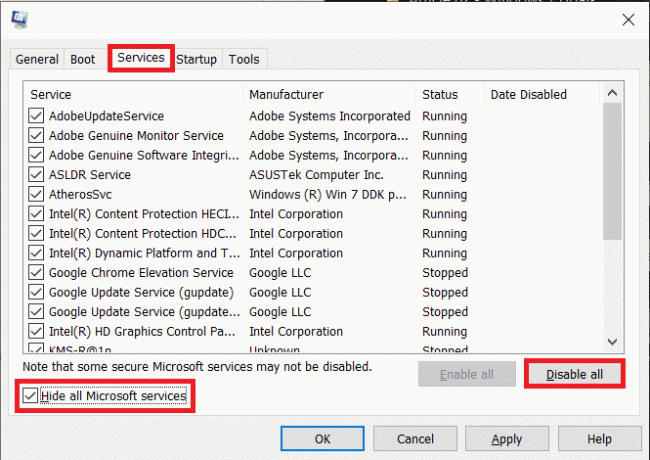
Olvassa el még:Lejátszási lista átvitele iPhone-ról iTunes-ra
5. módszer: Állítsa vissza a Winsock katalógust
Újraindíthatja a Winsock katalógust, ha az alábbi eljárások egyike sem oldja meg a hálózati problémát. Ezzel a hálózati korrupciós problémák megoldódnak, és a Winsock katalógus visszaáll az eredeti állapotába. A következőképpen állíthatja vissza a Winsock katalógust a számítógépén:
1. Nyissa meg a Parancssor rendszergazdaként.
2. Most írja be a következőt parancsokat egyenként és ütni Enter gomb minden parancs után.
ipconfig /flushdnsnbtstat -RRnetsh int ip resetnetsh winsock reset
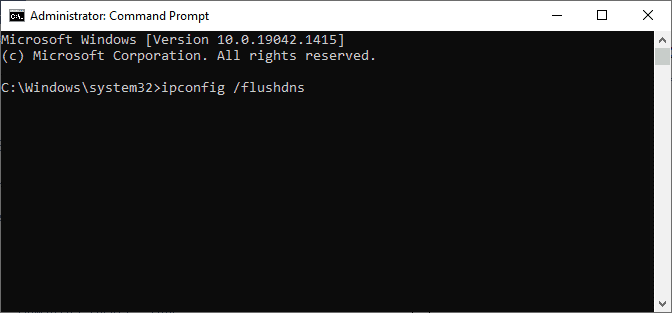
3. Várja meg, amíg a folyamat befejeződik, és indítsa újra a számítógépet.
6. módszer: Engedélyezze az SSL 3.0 vagy a TLS 1.0 használatát.
A számítógépes hálózaton keresztüli kommunikációs biztonságot nyújtó biztonsági protokollok közé tartozik a Secure Socket Layer (SSL) és annak leszármazottja a Transport Layers Security (TLS). Ha az SSL vagy a TLS nincs bekapcsolva a böngészőben, nagy eséllyel tapasztalja az iTunes problémát. Az SSL vagy a TLS (vagy mindkettő) engedélyezése az Internet Explorerben megoldja, hogy az iTunes nem tudja ellenőrizni a szerverhiba azonosítását. Így kell eljárni:
1. lehetőség: Böngésző használata
1. Nyissa meg Chrome böngésző és írja be a következő URL-t: chrome://flags.
2. Találat Belépkulcs a biztonsági beállítások megnyitásához és megtalálásához Minimálisan támogatott SSL/TLS verzió.
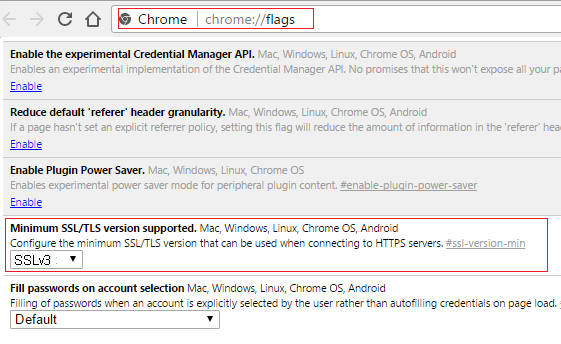
3. A legördülő menüből módosítsa SSLv3-ra és zárjon be mindent.
4. Indítsa újra számítógépére a módosítások mentéséhez.
2. lehetőség: Internet tulajdonságok
Jegyzet: Mostantól előfordulhat, hogy nem fogja megtalálni ezt a beállítást, mivel a Chrome hivatalosan leállította, de ne aggódjon, kövesse a következő lépést, ha továbbra is engedélyezni szeretné.
1. megnyomni a Windows billentyű + Rkulcsok majd írja be inetcpl.cpl és ütött Belépkulcs az Internet Properties ablak megnyitásához.

2. Most navigáljon a Speciális lap és görgessen lefelé, amíg meg nem találja TLS 1.0.
3. Ne felejtse el bejelölni a TLS 1.0 használata, a TLS 1.1 használata és a TLS 1.2 használata lehetőséget. Is, törölje a jelölést az SSL 3.0 használata jelölőnégyzetből ha be van jelölve.
Jegyzet: A TLS régebbi verziói, például a TLS 1.0 ismert sebezhetőségeket tartalmaznak, ezért a folytatást saját felelősségére folytathatja.
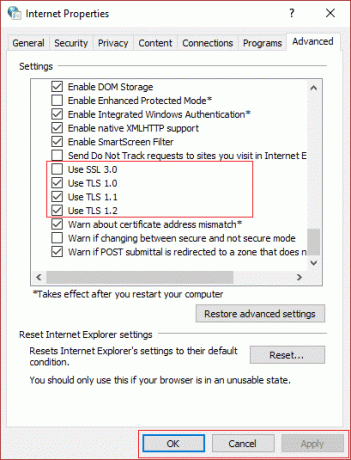
4. Kattintson Alkalmaz követi rendben és újrakezd számítógépére a módosítások mentéséhez.
7. módszer: Apple-rel kapcsolatos folyamatok engedélyezése tűzfalon keresztül
Adatai és rendszere biztonságának egyik alapvető eleme a tűzfalprogram. Ebben az esetben a Az iTunes Store biztonságos linkje sikertelen hiba A probléma megoldható a tűzfal ideiglenes letiltásával, vagy az Apple-lel kapcsolatos folyamatok/iTunes internet-hozzáférésének engedélyezésével. Kövesse útmutatónkat Alkalmazások engedélyezése vagy letiltása a Windows tűzfalon keresztül.
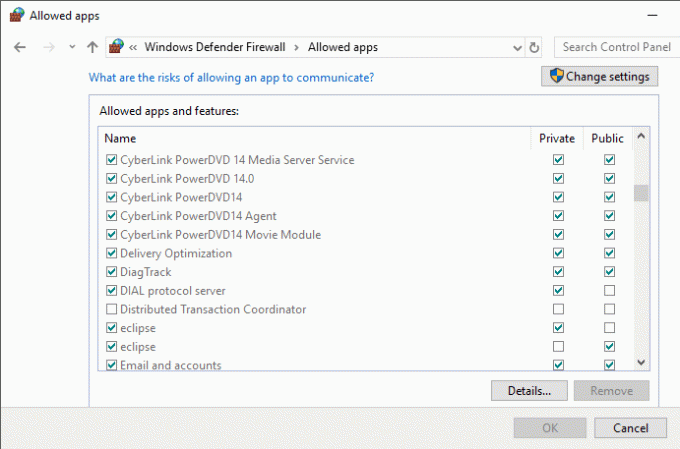
Olvassa el még:5 módszer a zene átvitelére az iTunes-ról Androidra
8. módszer: Távolítsa el a Bonjour alkalmazást
A Bonjour nevű Apple programot nulla konfigurációs hálózatokhoz használják. Más esetekben azonban ez megnehezítette az iTunes működését. A jelenlegi biztonságos kapcsolat problémájának hasonló oka lehet. Ebben a helyzetben a Bonjour alkalmazás eltávolítása javíthatja a problémát Az iTunes Store-hoz való biztonságos link nem sikerült a Windows 10 problémájában.
1. Kijárat iTunes gombra kattintva xMark a jobb felső sarokból.
2. Kattintson jobb gombbal a Windows gomb, majd válassza ki a lehetőséget Feladatkezelő a megjelenő opcióból.
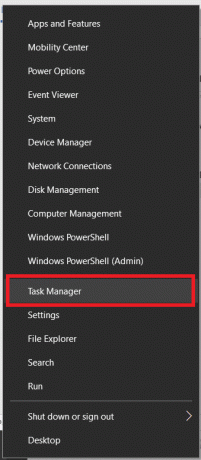
3. Ezután válassza ki a Szolgáltatások lapon.
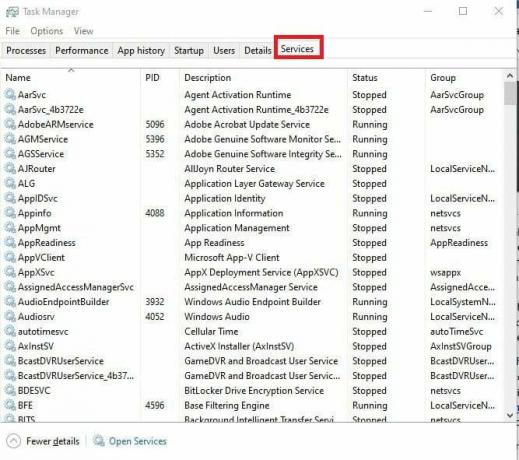
4. Most válasszon Újrakezd a helyi menüből a lehetőség kiválasztásával Bonjour szolgáltatás.
Ezután indítsa el az iTunes-t, és ellenőrizze, hogy a biztonságos kapcsolat probléma megoldódott-e.
9. módszer: Rendszerfájlok javítása
A jelenlegi probléma akkor fordulhat elő, ha a kulcsfontosságú operációs rendszer fájlok megsérülnek. Ebben az esetben a probléma megoldható a beépített SFC szoftver használatával a hibás rendszerfájlok javítására. Megnézheti a A rendszerfájlok javítása Windows 10 rendszeren útmutatót, amelyből megtudhatja, hogyan kell futtatni ezeket a vizsgálatokat a probléma megoldásához Az iTunes Store-hoz való biztonságos link nem sikerült a Windows 10 problémájában.
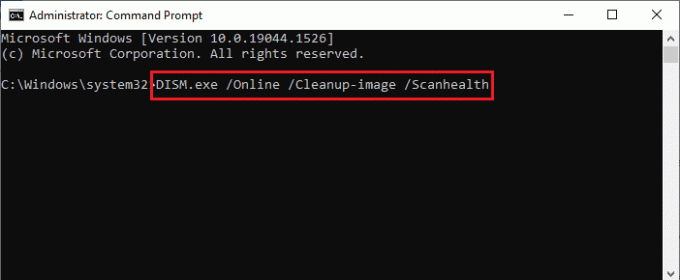
10. módszer: Az iTunes telepítésének javítása
Próbálja meg kijavítani az iTunes telepítését, ha a korábban javasolt megoldások egyike sem működik az Ön számára. Ha az iTunes telepítése sérült, nem fog tudni hozzáférni az iTunes Store-hoz. Ebben a helyzetben az iTunes telepítésének javítása megoldja a problémát. A következőképpen javíthatja ki az iTunes beállítását számítógépén:
1. Menj Beállítások gomb megnyomásával Windows + I billentyűk és válassza ki Alkalmazások elemre.
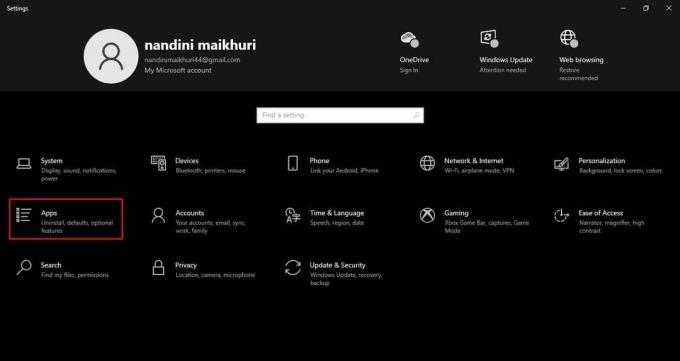
2. A bal oldali panelen kattintson Alkalmazások és funkciók.

3. Kattintson a Speciális opció az iTunes alatt, miután megtalálta.
4. Ezt követően görgessen lefelé és válassza a Javítás lehetőséget.
A folyamat befejezése után ellenőrizze, hogy a hiba kijavított-e.
11. módszer: Telepítse újra az iTunes-t
Ha mindent megpróbált, és semmi sem működött, úgy tűnik, hogy az iTunes telepítése hibás, és ez okozza a biztonságos kapcsolat problémáját. A telepítés javítása nem oldotta meg a problémát. Ebben a helyzetben az iTunes újratelepítése megoldhatja a problémát.
1. Nyisd ki Alkalmazások elemre a Windows beállításaiban, és kattintson Alkalmazások és funkciók.
2. Ban,-ben Programok és szolgáltatások ablak, talál iTunes.
3. Kattintson rá jobb gombbal, majd kattintson Eltávolítás hogy törölje a számítógépről.
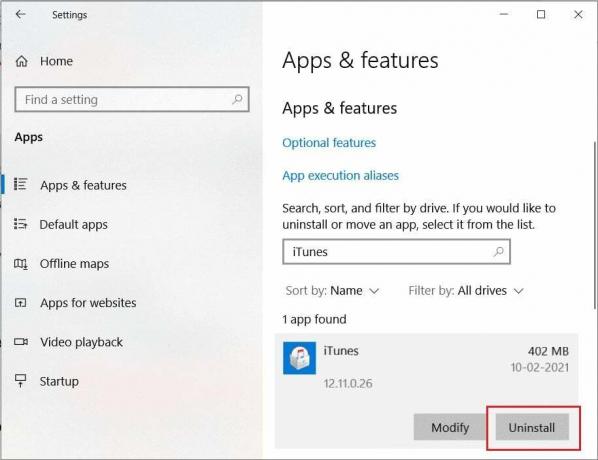
4. Újrakezd a rendszered.
5. Most, töltse le az iTunes alkalmazást innen és telepítés újra.
Ezzel elérkeztünk a következő útmutatónk végéhez az iTunes Store-hoz való kapcsolódás biztonságossá tétele nem sikerült. Hagyja kérdéseit vagy javaslatait az alábbi megjegyzés rovatban, és találkozunk hamarosan megjelenő útmutatónkban!
Henry tapasztalt technológiai író, akinek szenvedélye az összetett technológiai témák elérhetővé tétele a mindennapi olvasók számára. A technológiai iparban szerzett több mint egy évtizedes tapasztalatával Henry megbízható információforrássá vált olvasói számára.



